硬盘坏了怎么开机
硬盘坏了,电脑开机可能会遇到各种问题,以下是一些详细的应对方法和步骤:

初步检查与尝试
| 步骤 | 操作 | 目的 |
|---|---|---|
| 重启电脑 | 长按电源按钮5秒钟强制关机,再重新开机 | 有时硬盘问题可能是临时的,重启可能解决问题 |
| 检查连接 | 确保硬盘数据线和电源线牢固插入,端口无损坏 | 排除因连接松动或损坏导致的问题 |
进入BIOS/UEFI检查硬盘状态
-
进入BIOS/UEFI界面:通常在开机时按下F2、Delete或Esc键可进入BIOS/UEFI设置界面,不同品牌和型号的电脑可能按键不同,具体可参考电脑的用户手册或开机时的屏幕提示。
-
查看硬盘识别情况:在BIOS/UEFI中,查找“Storage”或“Hard Drive BBS Priorities”等相关选项,查看硬盘是否被识别,如果能够识别到硬盘,说明硬盘问题可能较小,有可能是系统故障或硬盘存在一些小的逻辑错误等。
根据硬盘识别情况采取不同措施
(一)硬盘能被识别
-
修复系统引导:可以使用Windows安装盘或系统修复盘启动电脑,进入安装界面后选择“修复计算机”,然后选择“启动修复”等选项,尝试修复系统引导记录,使电脑能够正常启动到系统。
-
检查磁盘错误:在Windows系统中,可右键点击硬盘分区,选择“属性”,在“工具”选项卡中点击“检查”按钮,勾选“扫描并尝试修复坏扇区”等选项,对硬盘进行错误检查和修复,也可以使用命令提示符,输入“chkdsk /f /r”命令,chkdsk”是磁盘检查命令,“/f”表示修复磁盘上的错误,“/r”表示查找坏扇区并恢复可读取的信息。
-
数据备份与重装系统:如果硬盘存在较多逻辑坏道或系统文件损坏严重,建议先备份重要数据,然后重新安装操作系统,可以使用外部存储设备,如移动硬盘、U盘等,将数据复制出来,再通过系统安装盘或U盘启动盘进行系统重装。

(二)硬盘不能被识别
-
更换硬盘:如果经过多次尝试,确定硬盘存在硬件故障,如硬盘发出异常噪音、BIOS/UEFI无法识别等,可能需要更换新的硬盘,在更换硬盘时,要注意选择与原硬盘接口类型(如SATA、M.2等)、容量等相匹配的硬盘。
-
数据恢复与备份:如果硬盘中有重要数据,且更换硬盘后无法直接访问原硬盘数据,可以尝试将损坏的硬盘连接到其他电脑上作为从盘,看能否读取数据,如果不行,可能需要使用专业的数据恢复软件或寻求专业的数据恢复服务,但需要注意的是,不要对损坏的硬盘进行过多的读写操作,以免进一步损坏数据。
预防措施
-
定期备份数据:养成定期备份重要数据的习惯,可以将数据备份到外部硬盘、云存储等地方,以防止硬盘损坏导致数据丢失。
-
注意硬盘的使用环境:避免电脑受到震动、碰撞,保持电脑工作环境的清洁和适宜的温度、湿度,避免硬盘因过热或受潮等原因损坏。
-
定期检查硬盘健康状态:可以使用一些硬盘检测工具,如CrystalDiskInfo等,定期检查硬盘的健康状况,及时发现潜在问题并采取措施。
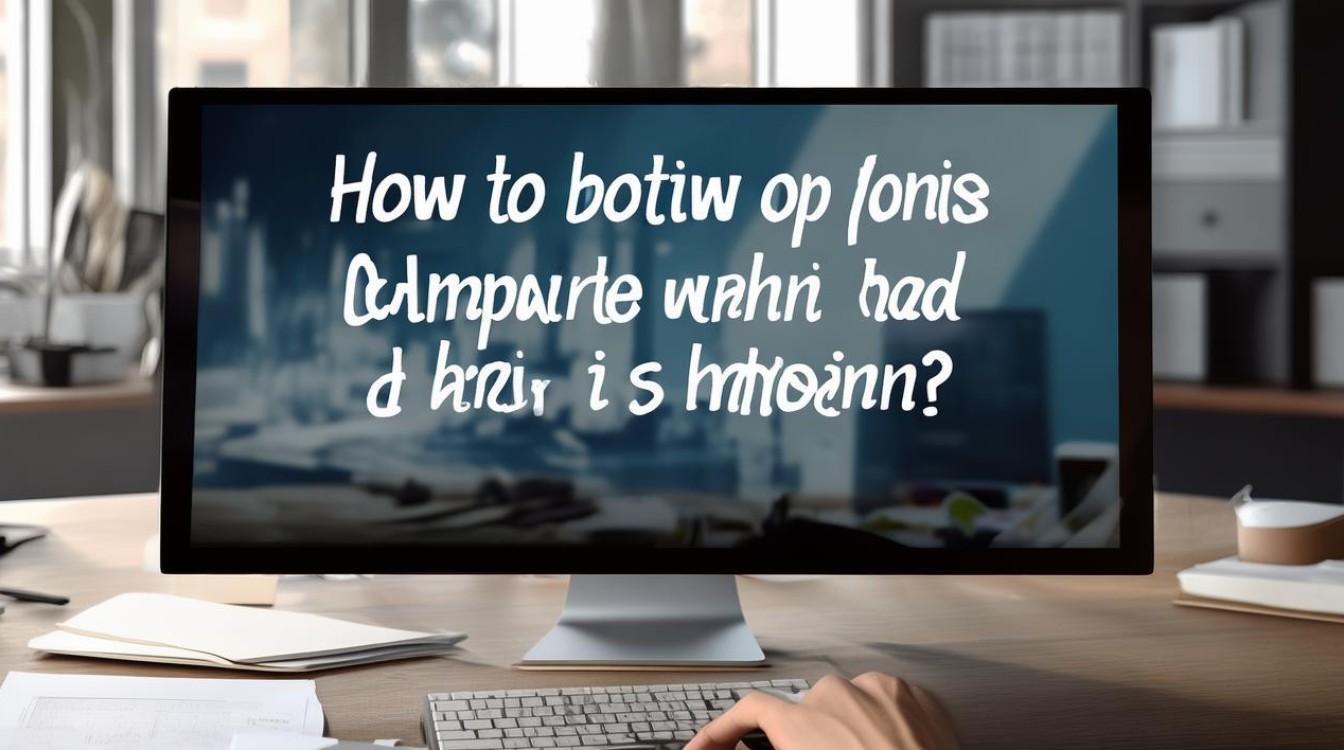
FAQs
问:硬盘坏了开机后出现蓝屏怎么办?
答:蓝屏通常是由于系统在启动过程中遇到了严重错误,记录蓝屏代码,这有助于确定问题的具体原因,尝试进入安全模式,在安全模式下可以进行一些基本的系统修复操作,如运行杀毒软件扫描恶意软件、卸载最近安装的可能引起冲突的驱动程序或软件等,如果安全模式也无法进入,可能需要考虑使用系统安装盘或修复盘进行更深入的修复,或者检查硬盘是否存在物理故障导致蓝屏。
问:硬盘坏了开机后风扇转但无显示怎么办?
答:这种情况可能是显卡或内存等其他硬件问题,但也不能排除硬盘故障影响到整个系统的启动,检查显卡是否插紧,可以尝试重新插拔显卡,检查内存,可将内存条拔出,用橡皮擦擦拭金手指后再插回,如果这些操作无效,可以考虑将硬盘连接到其他电脑上作为从盘,检查是否能读取数据,以进一步判断硬盘的故障程度。
版权声明:本文由 芯智百科 发布,如需转载请注明出处。







 冀ICP备2021017634号-12
冀ICP备2021017634号-12
 冀公网安备13062802000114号
冀公网安备13062802000114号